React Native에서 StatusBar를 완전히 숨기는 방법
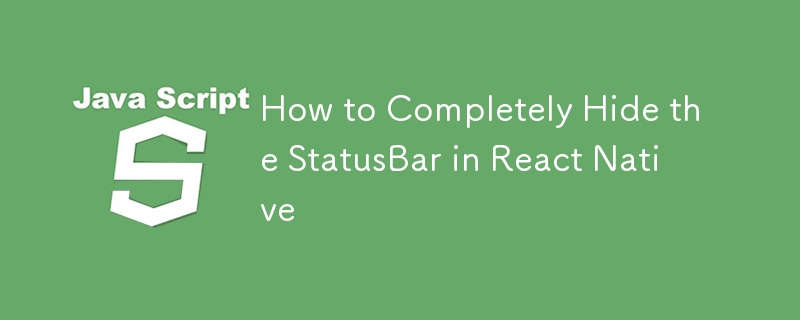
StatusBar는 모바일 애플리케이션의 필수 부분으로, 종종 네트워크 표시기, 시간 및 배터리 정보를 표시합니다. 그러나 전체 화면 경험, 게임 또는 몰입형 미디어 애플리케이션 등에서 StatusBar를 숨겨야 하는 시나리오가 있습니다.
이 글에서는 React Native에서 StatusBar를 숨기는 방법을 다루고, 다양한 극단적인 경우를 살펴보고, 앱의 디자인과 기능에 따른 다양한 요구 사항에 대해 논의하겠습니다.
기본 접근 방식: StatusBar 숨기기
React Native는 앱 전체의 가시성을 제어하는 데 사용할 수 있는 StatusBar 구성 요소를 제공합니다. 완전히 숨기려면 StatusBar 컴포넌트의 숨겨진 소품을 사용할 수 있습니다.
예
import React from 'react';
import { View, StatusBar } from 'react-native';
const App = () => {
return (
<View style={{ flex: 1, justifyContent: 'center', alignItems: 'center' }}>
<StatusBar hidden={true} />
{/* Your content goes here */}
</View>
);
};
export default App;
핵심 포인트:
- StatusBar 구성 요소 가져오기: StatusBar 구성 요소는 반응 네이티브에서 제공되며 앱 레이아웃 내에서 구성할 수 있습니다.
- 숨김={true} 설정: StatusBar를 숨기려면 숨겨진 속성을 true로 설정하세요. 그러면 적용된 화면의 StatusBar가 완전히 숨겨집니다.
이 기본 예에서는 전체 화면에서 StatusBar가 숨겨져 있습니다. 그러나 특정 극단적인 경우와 요구 사항에는 더 복잡한 구성이 필요할 수 있으며 이에 대해서는 다음에 설명하겠습니다.
사례 1: 전체 화면 애플리케이션
게임, 미디어 플레이어 또는 몰입형 경험과 같이 전체 화면으로 디자인된 앱의 경우 특정 화면뿐만 아니라 애플리케이션의 모든 화면에서 상태 표시줄을 숨기고 싶을 것입니다.
솔루션: 글로벌 StatusBar 컨트롤
앱 전체에서 StatusBar를 숨기려면 다음 단계를 따르세요.
- 루트 구성요소(예: App.js)에서 전역적으로 숨겨진 prop을 적용합니다.
- 이렇게 하면 사용자가 앱의 여러 부분을 탐색하는 동안에도 모든 화면의 상태 표시줄이 숨겨집니다.
전역 상태 표시줄의 예
import React from 'react';
import { View, StatusBar } from 'react-native';
const App = () => {
return (
<View style={{ flex: 1 }}>
<StatusBar hidden={true} />
{/* Rest of your app goes here */}
</View>
);
};
export default App;
전체 화면 앱에 대한 고려 사항
- SafeAreaView 필요 없음: StatusBar를 숨기는 경우 SafeAreaView를 사용할 필요가 없습니다. 이는 일반적으로 콘텐츠가 StatusBar와 같은 시스템 UI 요소나 최신 기기의 노치와 겹치지 않도록 보장합니다. StatusBar가 숨겨져 있으므로 이러한 문제는 더 이상 적용되지 않습니다.
사례 2: 노치 및 안전 영역 처리
노치가 있는 기기(예: 노치가 있는 iPhone 또는 디스플레이 컷아웃이 있는 Android 기기)를 대상으로 하는 앱의 경우 일반적으로 앱의 UI가 이러한 영역과 겹치지 않는지 확인해야 합니다. 일반적으로 SafeAreaView가 이를 관리하는 데 도움이 됩니다.
여전히 SafeAreaView가 필요합니까?
StatusBar를 완전히 숨기면 더 이상 표시되지 않으므로 StatusBar와 관련된 안전 영역을 관리하는 데 SafeAreaView가 필요하지 않습니다. 그러나 앱이 여전히 기기 노치 또는 홈 표시기와 같은 기타 시스템 UI 요소를 고려해야 하는 경우 SafeAreaView는 해당 영역을 관리하는 데 여전히 유용할 수 있습니다.
노치를 고려한 예
import React from 'react';
import { View, StatusBar, SafeAreaView } from 'react-native';
const App = () => {
return (
<SafeAreaView style={{ flex: 1 }}>
<StatusBar hidden={true} />
<View style={{ flex: 1, justifyContent: 'center', alignItems: 'center' }}>
{/* Content will not overlap with notches or home indicators */}
</View>
</SafeAreaView>
);
};
export default App;
SafeAreaView를 사용해야 하는 경우
- StatusBar만 숨기는 경우: StatusBar만 숨기고 노치나 홈 표시기와 겹치는 것을 방지해야 하는 경우 SafeAreaView를 사용해야 합니다.
- 모든 시스템 UI 요소를 숨기는 경우: 앱이 실제로 전체 화면이고 모든 시스템 UI 요소(노치 또는 홈 표시기 포함)를 숨기는 경우 SafeAreaView가 필요하지 않습니다.
사례 3: StatusBar 및 방향 변경
앱이 다양한 방향(세로 및 가로)을 지원하는 경우 상태 표시줄의 동작은 기기 설정 및 방향에 따라 변경될 수 있습니다. 경우에 따라 특히 Android에서 방향을 전환할 때 StatusBar가 다시 나타날 수 있습니다.
해결 방법: 여러 방향에서 StatusBar 잠금
모든 방향에서 StatusBar가 숨겨지도록 하려면 다음을 수행하세요.
- 방향 변경을 모니터링하고 프로그래밍 방식으로 StatusBar 표시 여부를 설정합니다.
- react-native-orientation-locker와 같은 라이브러리를 사용하여 방향을 잠그고 일관된 동작을 보장하세요.
주요 요구 사항 요약
- StatusBar를 완전히 숨기기: StatusBar 구성 요소에서 Hidden={true} 속성을 사용하여 전체적으로 또는 특정 화면에서 숨길 수 있습니다.
- 전체 화면 앱: 전체 화면 앱의 경우 노치나 홈 표시기를 처리해야 하는 경우가 아니면 SafeAreaView를 제거하세요.
- 동적 제어: 상태 또는 이벤트 처리를 사용하여 StatusBar의 표시 여부를 동적으로 전환합니다.
- 방향 및 엣지 케이스: 원활한 사용자 경험을 위해 방향 변경 및 노치 처리에 유의하세요.
위 내용은 React Native에서 StatusBar를 완전히 숨기는 방법의 상세 내용입니다. 자세한 내용은 PHP 중국어 웹사이트의 기타 관련 기사를 참조하세요!

핫 AI 도구

Undresser.AI Undress
사실적인 누드 사진을 만들기 위한 AI 기반 앱

AI Clothes Remover
사진에서 옷을 제거하는 온라인 AI 도구입니다.

Undress AI Tool
무료로 이미지를 벗다

Clothoff.io
AI 옷 제거제

Video Face Swap
완전히 무료인 AI 얼굴 교환 도구를 사용하여 모든 비디오의 얼굴을 쉽게 바꾸세요!

인기 기사

뜨거운 도구

메모장++7.3.1
사용하기 쉬운 무료 코드 편집기

SublimeText3 중국어 버전
중국어 버전, 사용하기 매우 쉽습니다.

스튜디오 13.0.1 보내기
강력한 PHP 통합 개발 환경

드림위버 CS6
시각적 웹 개발 도구

SublimeText3 Mac 버전
신 수준의 코드 편집 소프트웨어(SublimeText3)
 Python vs. JavaScript : 학습 곡선 및 사용 편의성
Apr 16, 2025 am 12:12 AM
Python vs. JavaScript : 학습 곡선 및 사용 편의성
Apr 16, 2025 am 12:12 AM
Python은 부드러운 학습 곡선과 간결한 구문으로 초보자에게 더 적합합니다. JavaScript는 가파른 학습 곡선과 유연한 구문으로 프론트 엔드 개발에 적합합니다. 1. Python Syntax는 직관적이며 데이터 과학 및 백엔드 개발에 적합합니다. 2. JavaScript는 유연하며 프론트 엔드 및 서버 측 프로그래밍에서 널리 사용됩니다.
 C/C에서 JavaScript까지 : 모든 것이 어떻게 작동하는지
Apr 14, 2025 am 12:05 AM
C/C에서 JavaScript까지 : 모든 것이 어떻게 작동하는지
Apr 14, 2025 am 12:05 AM
C/C에서 JavaScript로 전환하려면 동적 타이핑, 쓰레기 수집 및 비동기 프로그래밍으로 적응해야합니다. 1) C/C는 수동 메모리 관리가 필요한 정적으로 입력 한 언어이며 JavaScript는 동적으로 입력하고 쓰레기 수집이 자동으로 처리됩니다. 2) C/C를 기계 코드로 컴파일 해야하는 반면 JavaScript는 해석 된 언어입니다. 3) JavaScript는 폐쇄, 프로토 타입 체인 및 약속과 같은 개념을 소개하여 유연성과 비동기 프로그래밍 기능을 향상시킵니다.
 JavaScript 및 웹 : 핵심 기능 및 사용 사례
Apr 18, 2025 am 12:19 AM
JavaScript 및 웹 : 핵심 기능 및 사용 사례
Apr 18, 2025 am 12:19 AM
웹 개발에서 JavaScript의 주요 용도에는 클라이언트 상호 작용, 양식 검증 및 비동기 통신이 포함됩니다. 1) DOM 운영을 통한 동적 컨텐츠 업데이트 및 사용자 상호 작용; 2) 사용자가 사용자 경험을 향상시키기 위해 데이터를 제출하기 전에 클라이언트 확인이 수행됩니다. 3) 서버와의 진실한 통신은 Ajax 기술을 통해 달성됩니다.
 자바 스크립트 행동 : 실제 예제 및 프로젝트
Apr 19, 2025 am 12:13 AM
자바 스크립트 행동 : 실제 예제 및 프로젝트
Apr 19, 2025 am 12:13 AM
실제 세계에서 JavaScript의 응용 프로그램에는 프론트 엔드 및 백엔드 개발이 포함됩니다. 1) DOM 운영 및 이벤트 처리와 관련된 TODO 목록 응용 프로그램을 구축하여 프론트 엔드 애플리케이션을 표시합니다. 2) Node.js를 통해 RESTFULAPI를 구축하고 Express를 통해 백엔드 응용 프로그램을 시연하십시오.
 JavaScript 엔진 이해 : 구현 세부 사항
Apr 17, 2025 am 12:05 AM
JavaScript 엔진 이해 : 구현 세부 사항
Apr 17, 2025 am 12:05 AM
보다 효율적인 코드를 작성하고 성능 병목 현상 및 최적화 전략을 이해하는 데 도움이되기 때문에 JavaScript 엔진이 내부적으로 작동하는 방식을 이해하는 것은 개발자에게 중요합니다. 1) 엔진의 워크 플로에는 구문 분석, 컴파일 및 실행; 2) 실행 프로세스 중에 엔진은 인라인 캐시 및 숨겨진 클래스와 같은 동적 최적화를 수행합니다. 3) 모범 사례에는 글로벌 변수를 피하고 루프 최적화, Const 및 Lets 사용 및 과도한 폐쇄 사용을 피하는 것이 포함됩니다.
 Python vs. JavaScript : 커뮤니티, 라이브러리 및 리소스
Apr 15, 2025 am 12:16 AM
Python vs. JavaScript : 커뮤니티, 라이브러리 및 리소스
Apr 15, 2025 am 12:16 AM
Python과 JavaScript는 커뮤니티, 라이브러리 및 리소스 측면에서 고유 한 장점과 단점이 있습니다. 1) Python 커뮤니티는 친절하고 초보자에게 적합하지만 프론트 엔드 개발 리소스는 JavaScript만큼 풍부하지 않습니다. 2) Python은 데이터 과학 및 기계 학습 라이브러리에서 강력하며 JavaScript는 프론트 엔드 개발 라이브러리 및 프레임 워크에서 더 좋습니다. 3) 둘 다 풍부한 학습 리소스를 가지고 있지만 Python은 공식 문서로 시작하는 데 적합하지만 JavaScript는 MDNWebDocs에서 더 좋습니다. 선택은 프로젝트 요구와 개인적인 이익을 기반으로해야합니다.
 Python vs. JavaScript : 개발 환경 및 도구
Apr 26, 2025 am 12:09 AM
Python vs. JavaScript : 개발 환경 및 도구
Apr 26, 2025 am 12:09 AM
개발 환경에서 Python과 JavaScript의 선택이 모두 중요합니다. 1) Python의 개발 환경에는 Pycharm, Jupyternotebook 및 Anaconda가 포함되어 있으며 데이터 과학 및 빠른 프로토 타이핑에 적합합니다. 2) JavaScript의 개발 환경에는 Node.js, VScode 및 Webpack이 포함되어 있으며 프론트 엔드 및 백엔드 개발에 적합합니다. 프로젝트 요구에 따라 올바른 도구를 선택하면 개발 효율성과 프로젝트 성공률이 향상 될 수 있습니다.
 JavaScript 통역사 및 컴파일러에서 C/C의 역할
Apr 20, 2025 am 12:01 AM
JavaScript 통역사 및 컴파일러에서 C/C의 역할
Apr 20, 2025 am 12:01 AM
C와 C는 주로 통역사와 JIT 컴파일러를 구현하는 데 사용되는 JavaScript 엔진에서 중요한 역할을합니다. 1) C는 JavaScript 소스 코드를 구문 분석하고 추상 구문 트리를 생성하는 데 사용됩니다. 2) C는 바이트 코드 생성 및 실행을 담당합니다. 3) C는 JIT 컴파일러를 구현하고 런타임에 핫스팟 코드를 최적화하고 컴파일하며 JavaScript의 실행 효율을 크게 향상시킵니다.






